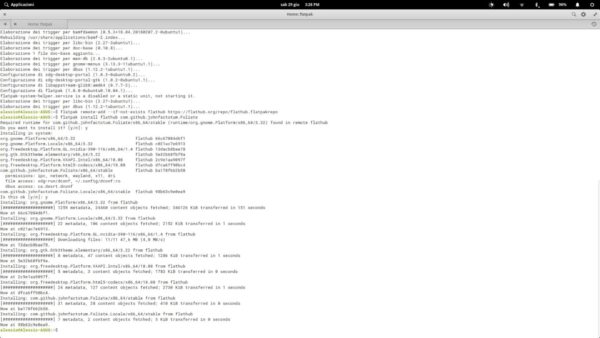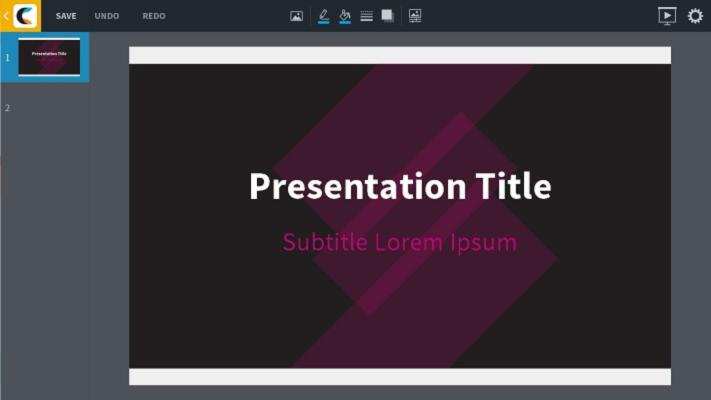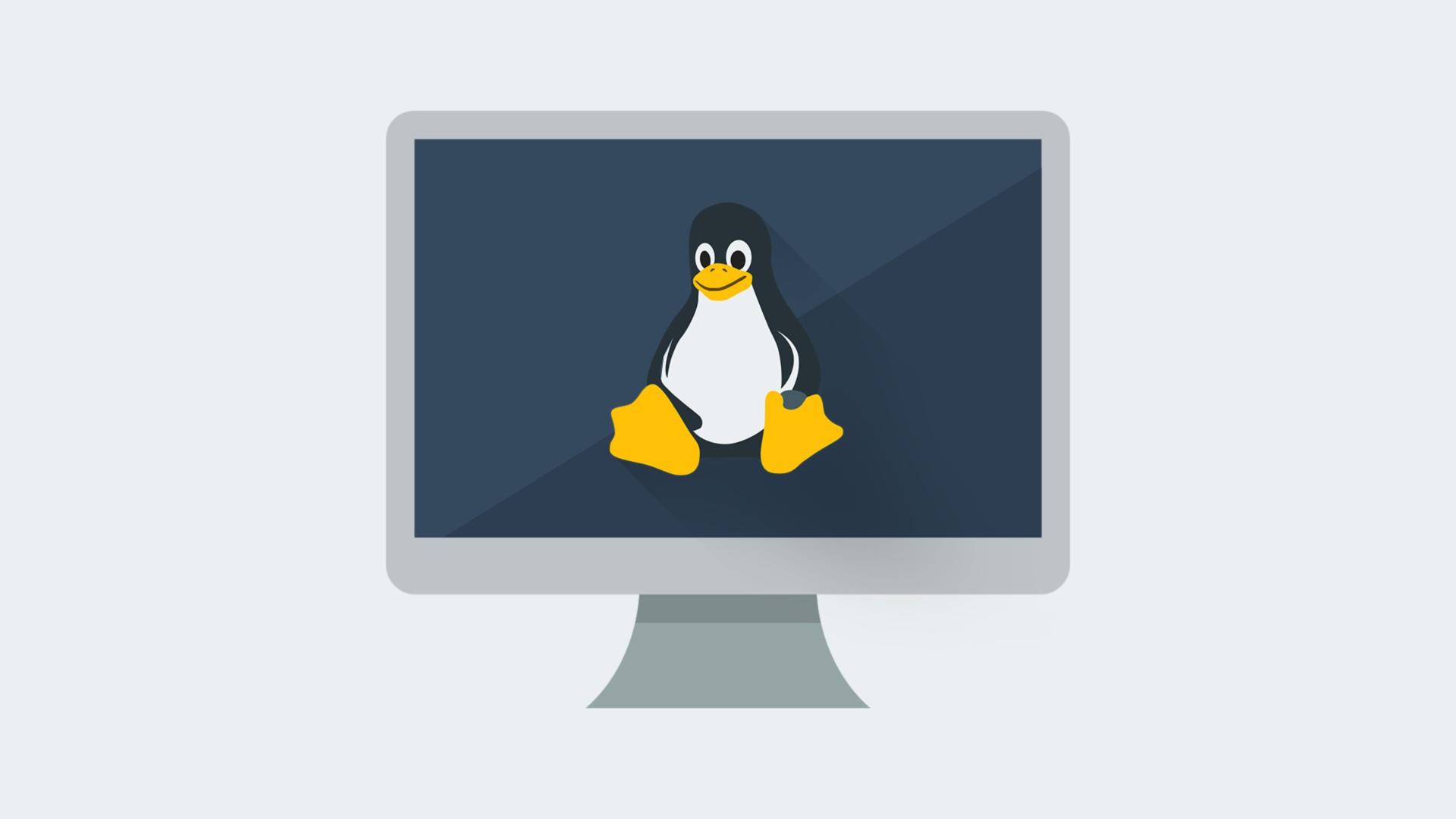Per Linux ci sono tantissime applicazioni che permettono di leggere ebook direttamente da computer ma quest’oggi vi parleremo di Foliate per via delle sue tantissime funzionalità interessanti. Dunque, nelle prossime righe andremo a vedere insieme come installare Foliate su Linux seguendo le giuste indicazioni a seconda della distribuzione usata.
Come installare Foliate su Linux
È possibile installare Foliate utilizzando varie fonti. In via ufficiale, però, gli sviluppatori propongono solo il pacchetto Flatpak da scaricare e installare tramite Flathub. Quelle non ufficiali, invece, sono il pacchetto AUR per Arch Linux, quello RPM per Fedora (versioni 29 e 30) e il codice sorgente per compilarlo. Di seguito trovate le istruzioni da seguire per procedere con l’installazione dell’app di lettura.
Arch Linux
Come anticipato precedentemente, è possibile utilizzare un pacchetto AUR non ufficiale per installare Foliate sul computer. Seppur si tratti di un pacchetto non ufficiale, fortunatamente è stato realizzato partendo dal codice sorgente, quindi troviamo al suo interno tutte le funzionalità proposte dal software.
Detto ciò, la prima operazione da fare è quella di installare i pacchetti Git e Base-devel attraverso il comando sudo pacman -S git base-devel. Fatta questa operazione, clonate l’ultimo pacchetto AUR di Foliate sul vostro PC Linux con git clone https://aur.archlinux.org/trizen.git e dopodiché spostatevi nella cartella del codice sorgente con cd trizen e compilate l’app Trizen per Linux usando makepkg -sri.
In conclusione, installate l’app per leggere gli ebook su Arch Linux con il comando trizen -S foliate.
Fedora
Per installare Foliate su Fedora è necessario semplicemente aprire il terminale e procedere usando il gestore pacchetti DNF: sudo dnf install foliate -y.
Flatpak
La soluzione più veloce, ufficiale e compatibile con tutte le distribuzioni Linux più famose (es. Ubuntu e Debian) è quella di installare Foliate attraverso il pacchetto Flatpak. Prima di scoprire come fare, però, è necessario abilitare Flatpak sul vostro computer. Se non sapete come fare, prendete come riferimento le indicazioni presenti nel nostro tutorial dedicato.
Fatto ciò, per installare Foliate sfruttate i seguenti comandi:
flatpak remote-add –if-not-exists flathub https://flathub.org/repo/flathub.flatpakrepo
flatpak install flathub com.github.johnfactotum.Foliate
Codice sorgente
L’ultima soluzione per poter installare il programma sul computer è quella di compilarlo attraverso il codice sorgente.
Per iniziare, però, è necessario installare le dipendenze presenti nell’elenco sottostante sul vostro PC Linux:
gjs (>= 1.54.0)
webkit2gtk
libsoup
meson
gettext
Fatto ciò, utilizzate i comandi presenti qui sotto per creare l’applicazione:
meson build –prefix=/usr
cd build
ninja
sudo ninja install
Come usare Foliate su Linux
Una volta installato correttamente Foliate sul vostro PC Linux, siete pronti finalmente a leggere i vostri ebook preferiti nel formato epub. Tutto quello che bisogna fare è aprire l’applicazione, cliccare sul pulsante Apri file… presente al centro e utilizzare il file manager per selezionare il libro digitale da leggere. Dopo aver premuto sul pulsante Apri, il software caricherà in automatico il contenuto del file.
Per navigare fra i vari capitoli dell’ebook, vi basta semplicemente cliccare sui 4 trattini in alto a sinistra e usare il menu che compare per scegliere quello preferito. Premendo sulla matita, presente sempre in alto a sinistra, potete accedere alle annotazioni (queste ultime possono essere prese facilmente evidenziato il testo con il mouse).
Cliccando sulla stella, invece, è possibile accedere ai segnalibri oppure aggiungerne uno nuovo nella posizione scelta premendo sul pulsante +Aggiungi segnalibro in questa posizione. Pigiando sulla lettera A, posta in alto a destra, potete modificare diverse impostazioni come il tipo e le dimensioni del carattere, i margini, l’interlinea, regolare la luminosità, impostare il tema preferito fra Chiaro, Seppia, Scuro e Negativo e così via.
Attraverso la lente d’ingrandimento potete ricercare una specifica parola all’interno dell’ebook mentre cliccando sull’ingranaggio si accede alle Impostazioni dove potrete conoscere maggiori informazioni sul libro (Informazioni su questo libro), attivare o disattivare lo schermo intero, la barra di progresso e il dizionario e altro ancora. Per aprire un nuovo file epub, vi basta cliccare sull’ingranaggio, scegliere Apri dal menu che compare e selezionare l’ebook attraverso il file manager di Linux.
Dubbi o problemi? Ti aiutiamo noi!
Se vuoi rimanere sempre aggiornato, iscriviti al nostro canale Telegram e seguici su Instagram. Se vuoi ricevere supporto per qualsiasi dubbio o problema, iscriviti alla nostra community Facebook.